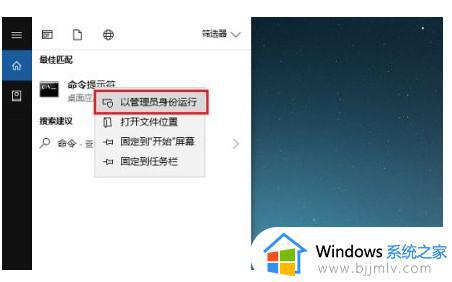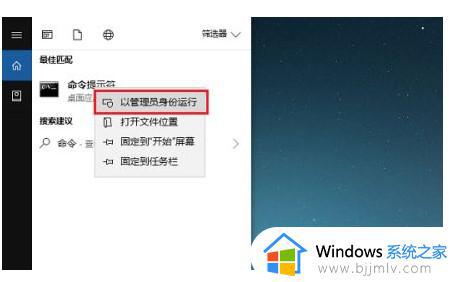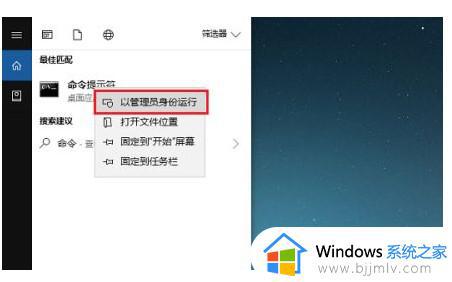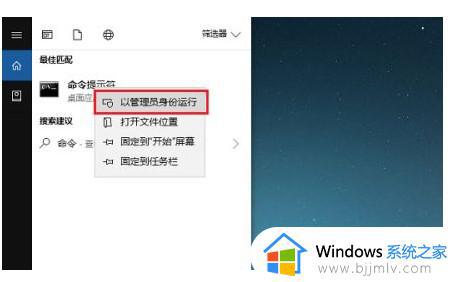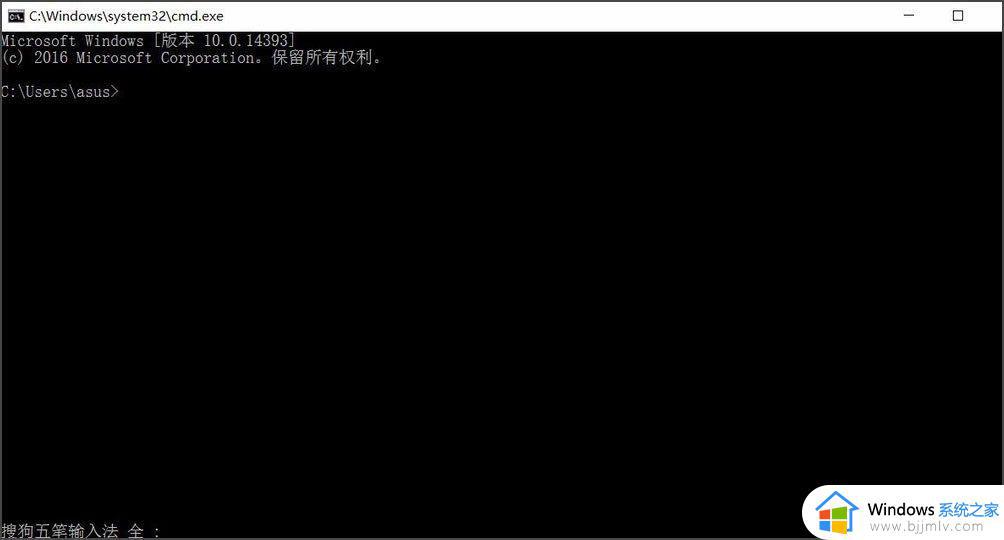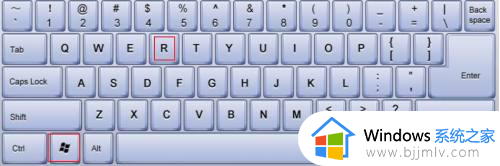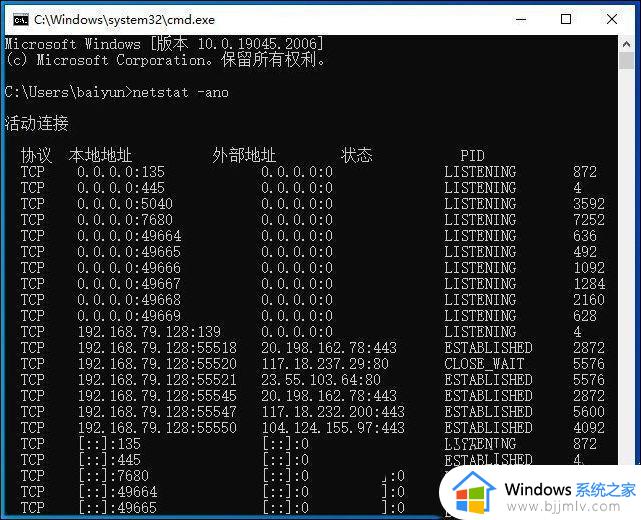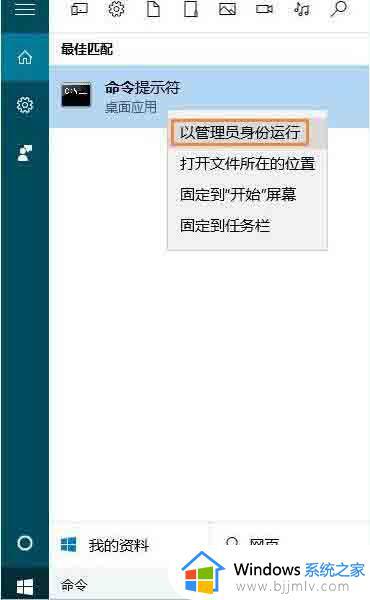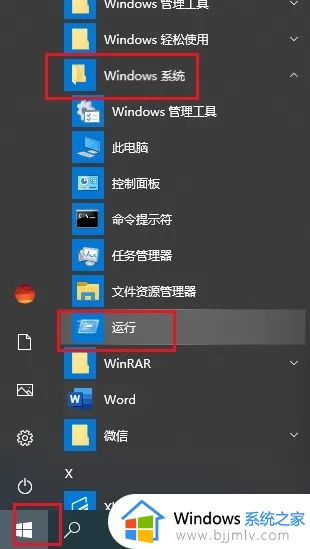win10查看端口占用的方法 win10端口占用怎么查看
更新时间:2023-01-24 10:37:00作者:qiaoyun
在win10系统中,很多人应该经常会遇到某个项目端口被其他服务占用的情况吧,但是很多人并不知道是被哪个端口占用了,那么win10端口占用怎么查看呢?可以通过命令的方式来进行查看,现在就给大家讲解一下win10查看端口占用的方法。
方法如下:
1、按下win+R,输入“cmd”。
2、输入命令:netstat -ano查看所有端口。
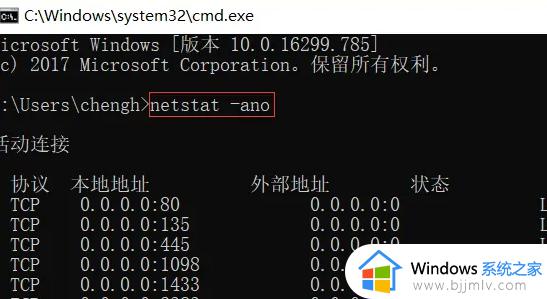
3、输入命令:netstat -ano|findstr “8081查看指定端口。
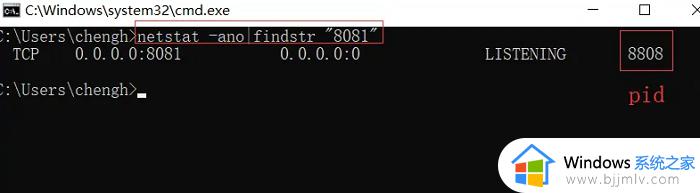
4、查看指定Pid进程信息 tasklist|findstr ”8808“。
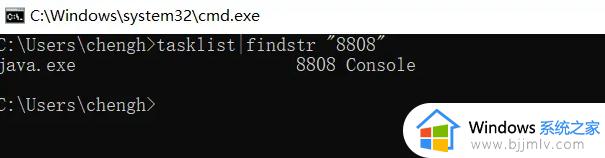
5、如果需要删除则可以打开任务管理找到对应进程并结束运行。
通过上面的方法就可以查看win10系统端口占用的情况了,如果你也想查看的话,就可以学习上面的方法来进行操作吧。